Cet article partage deux méthodes utiles pour couper des vidéos AVI sur votre Mac, PC Windows et en ligne gratuitement. Lorsque vous souhaitez découper un fichier AVI pour le partager sur des applications sociales ou supprimer des parties indésirables, vous pouvez utiliser votre découpeur AVI préféré pour le diviser en tailles plus petites.

- Partie 1. Meilleure façon de couper des vidéos AVI
- Partie 2. Coupez les fichiers AVI en ligne gratuitement
- Partie 3. FAQ sur la façon de couper des vidéos AVI
Partie 1. Comment couper des vidéos AVI sur Mac et PC Windows sans perte de qualité
Lorsque vous éditez un fichier AVI sur votre ordinateur et que vous souhaitez le découper sans perte de qualité ni réencodage, vous pouvez compter sur le puissant Convertisseur Vidéo Ultime. Il a une Video Trimmer pour vous aider à découper des vidéos dans tous les formats fréquemment utilisés, notamment AVI, MP4, M4V, FLV, MOV, MKV, MPEG et autres. Ce découpeur AVI vous permet d'effacer les parties inutiles d'une vidéo AVI ou de la diviser en plusieurs segments plus petits en fonction de vos besoins.

4,000,000+ Téléchargements
Coupez des vidéos AVI sur Windows 11/10/8/7 PC et Mac sans perte de qualité.
Prend en charge les vidéos HD 8K/5K/4K, 1080p/720p et SD standard dans n'importe quel format.
Concevez Video Trimmer, Video Merger, Video Enhancer et plus encore dans Toolbox.
Offre de nombreuses fonctions de montage vidéo, filtres et options de réglage des effets.
Étape 1Téléchargez gratuitement ce cutter AVI sur votre ordinateur et lancez-le. Clique le Boîte à outils onglet pour afficher plus d'outils. Localisez le Video Trimmer outil et ouvrez-le.

Étape 2Dans la fenêtre contextuelle Video Trim, vous pouvez cliquer sur le bouton + pour sélectionner et ajouter votre fichier AVI. Son lecteur multimédia intégré commencera à lire votre vidéo AVI une fois chargée.

Étape 3Sous la fenêtre d'aperçu, vous pouvez faire glisser les barres de coupe gauche et droite pour couper manuellement la longueur d'une vidéo. De plus, vous pouvez entrer des heures spécifiques à Set start et Définir la fin pour couper votre fichier AVI. Ce cutter AVI vous donne également Ajouter un segment et Fractionnement rapide fonctionnalités pour diviser une vidéo AVI en clips plus petits. Vous pouvez cocher Fusionner en un seul si vous souhaitez combiner plusieurs segments vidéo. Vous pouvez appliquer un effet de fondu entrant ou sortant à votre fichier AVI découpé.

Étape 4Après avoir découpé une vidéo AVI, vous pouvez la renommer, personnaliser divers paramètres de sortie et cliquer sur l'icône Exportations bouton pour l'enregistrer sur votre appareil. Ce découpeur vidéo AVI adopte une technologie d'accélération multi-GPU avancée pour accélérer l'édition AVI.
Partie 2. Comment découper une vidéo AVI en ligne gratuitement
Beaucoup de gratuit trimmers vidéo sont proposés sur internet qui peuvent vous aider à découper un fichier AVI directement sur votre navigateur web. Cette partie recommande un outil en ligne facile à utiliser, Tondeuse Flixier AVI.
Étape 1Ouvrez votre navigateur, recherchez Flixier AVI trimmer et accédez à son site officiel. Clique le Choisissez la vidéo bouton pour télécharger votre fichier AVI.
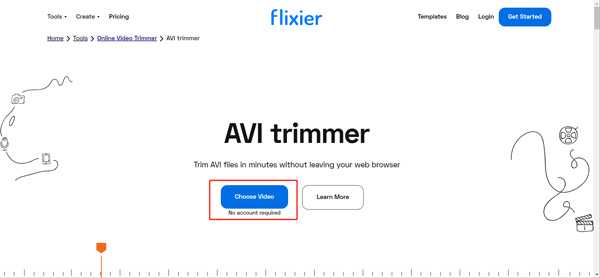
Étape 2Lorsque votre vidéo AVI est téléchargée, vous pouvez cliquer sur le bouton + pour la placer sur la timeline. Vous pouvez maintenant faire glisser les bords gauche et droit pour découper librement le fichier AVI. Il propose également un Cut/Taille possibilité de diviser une vidéo AVI en deux parties.
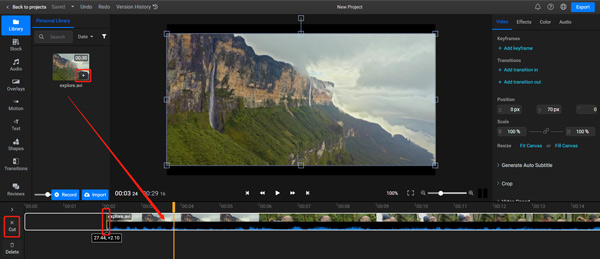
Étape 3Après avoir coupé un fichier AVI, vous pouvez cliquer sur le Exportations bouton dans le coin supérieur droit, puis cliquez sur le Exporter et télécharger bouton pour l'enregistrer sur votre appareil.
Comme la plupart des découpeurs AVI en ligne, Flixier insère un filigrane dans votre vidéo exportée. Vous devez passer à un compte Pro ou Business pour supprimer le filigrane. Grâce à nos tests, d'autres découpeurs AVI en ligne populaires comme clideo, VEED.IO, etc. ajouteront également un filigrane à votre vidéo découpée.
Partie 3. FAQ sur la façon de couper des vidéos AVI
Question 1. Puis-je découper une vidéo AVI dans iMovie ?
iMovie dispose d'une fonction de rognage pour couper librement des vidéos sur votre Mac. Cependant, seuls les fichiers AVI codés dans le codec spécifié peuvent être importés dans iMovie. iMovie ne prend pas en charge nativement le format AVI. Vous pouvez ouvrir iMovie, créer un nouveau projet et essayer d'ajouter votre fichier AVI. Si vous pouvez charger votre vidéo AVI, vous pouvez facilement la découper.
Question 2. Comment couper une vidéo AVI sous Windows 11/10 ?
Vous pouvez ouvrir votre fichier AVI à l'aide de l'application Microsoft Photos, cliquer sur le bouton Modifier et créer, puis utiliser sa fonction Découper pour découper gratuitement un fichier AVI.
Question 3. Comment découpez-vous un clip vidéo sur votre iPhone ?
Vous pouvez facilement couper des vidéos stockées dans l'application Photos. Lorsque vous ouvrez un clip vidéo sur votre iPhone, vous pouvez appuyer sur le bouton Modifier, puis faire glisser les barres gauche et droite pour supprimer les parties indésirables.
Conclusion
Vous pouvez obtenir deux découpeurs vidéo à partir de ce post pour couper les fichiers AVI. Si vous avez de meilleures recommandations de découpe AVI, veuillez les partager avec nos autres lecteurs dans la section des commentaires ci-dessous.




